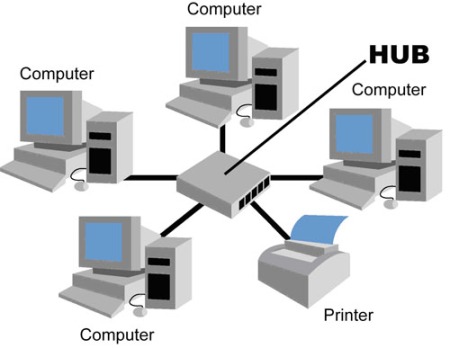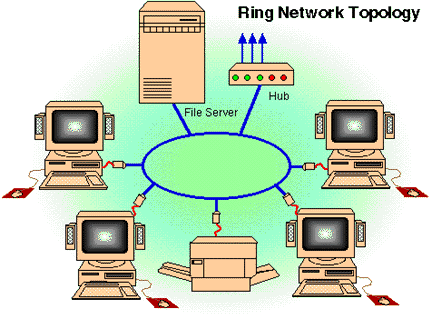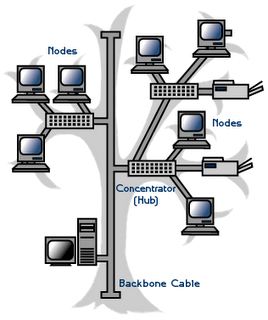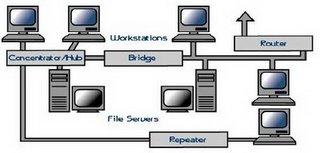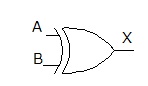Pengertian RAM adalah
perangkat yang berfungsi mengolah data atau intruksi. Semakin besar
memori yang disediakan, semakin banyak data maupun intruksi yang dapat
mengolahnya. RAM merupakan sebuah perangkat yang berfungsi untuk
menyimpan data. RAM bersifat sementara atau data yang tersimpan dapat
dihapus. Lain halnya dengan ROM (Read Only Memory), ROM mempunyai fungsi yang sama dengan RAM tetapi ROM bersifat permanent atau data yang tersimpan tidak dapat dihapus.
RAM juga
merupakan salah satu jenis memory internal yang menentukan kemampuan
sebuah komputer. Memory internal (Internal Memory) bisa disebut juga
memory utama (main memory) dan memory primer (primary memory). Komponen
ini berfungsi sebagai pengingat.
RAM mempunyai fungsi fital. Kurang lebihnya menyimpan sementara informasi yang akan di tayangkan oleh monitor.
Ilustrasinya yaitu jika saat kita mengklik dan membuka sebuah file
(apapun extensinya, dapat berupa .doc, .html .jpg, dan lai sebagainya)
maka informasi/perintah tadi tidak langsung menuju proccessor. Melainkan
melewati RAM, baru kemudian disampaikan ke Proccessor. Oleh procsessor
informasi tadi di olah kemudian diberikan intruksi kepada komponen lain
agar mencari letak file tersebut, dan membukanya. Proses membuka file
ini pun akan melewati RAM kembali. Misalnya saat anda meminimize sebuah
program yang terbuka atau program yang bekerja di background (seperti
antivirus dan lain sebagainya) maka sebenarnya mereka menggunakan jasa
RAM agar dapat berjalan sebagaimana mestinya.Lokasi RAM adalah
berdekatan dengan processor. Ini penting agar data diantara RAM dan
processor dapat diantar dengan cepat.
RAM berfungsi sebagai penyimpan instruksi sementara dari komputer untuk mengeluarkannya ke output device, Sebagai contoh:
1. Kita akan
memainkan music mp3 dari komputer kita, lalu setelah kita buka dengan
program winamp atau media lainnya, maka program winamp yang tadinya
berada di harddisk, akan di eksekusi di RAM dan dikeluarkan melalui
output device, baik melalui speaker (sebagai keluaran suara) ataupun
monitor (sebagai tampilan). Jadi mp3 yang tadinya berasal dari harddisk
akan disimpan sementara di RAM.
2. Kita akan
memainkan game atau aplikasi lain, sama perinsipnya dengan yang diatas.
Artinya program yang telah terinstall di harddisk akan dipanggil ke RAM
dan diekseskusi lalu dikeluarkan sebagai hasil eksekusi tersebut sesuai
dengan fungsi dari aplikasinya.
Di bawah ini jenis-jenis RAM yang disesuaikan dengan teknologinya :
1. DRAM
DRAM (Dynamic
Random Access Memory) adalah jenis RAM yang menyimpan setiap bit data
yang terpisah dalam kapasitor dalam satu sirkuit terpadu. Data yang
terkandung di dalamnya harus disegarkan secara berkala oleh CPU agar
tidak hilang. Hal ini membuatnya sangat dinamis dibandingkan dengan
memori lainnya. Dalam strukturnya, DRAM hanya memerlukan satu transistor
dan kapasitor per bit, sehingga memiliki kepadatan sangat tinggi.
2. SRAM
SRAM (Static
Random Access Memory) adalah jenis RAM (sejenis memori semikonduktor)
yang tidak menggunakan kapasitor. Hal ini mengakibatkan SRAM tidak perlu
lagi disegarkan secara berkala seperti halnya dengan DRAM. Ini juga
sekaligus membuatnya memiliki kecepatan lebih tinggi dari DRAM.
Berdasarkan fungsinya terbagi menjadi Asynchronous dan Synchronous.
3. EDORAM
EDORAM
(Extended Data Out Random Accses Memory) adalah jenis RAM yang dapat
menyimpan dan mengambil isi memori secara bersamaan, sehingga kecepatan
baca tulisnya pun menjadi lebih cepat. Umumnya digunakan pada PC
terdahulu sebagai pengganti Fast Page Memory (FPM) RAM.
4. SDRAM
SDRAM
(Synchronous Dynamic Random Acces Memory) adalah jenis RAM dinamis yang
kemampuan kecepatannya lebih cepat dari pada EDORAM dan kepingannya
terdiri dari 168 pin. RAM ini disinkronisasi oleh clock sistem dan cocok
untuk sistem dengan bus yang memiliki kecepatan sampai 100 MHz.
5. RDRAM
RDRAM (Rambus
Dynamic Random Acces Memory) adalah salah satu tipe dari RAM dinamis
sinkron yang diproduksi oleh Rambus Corporation menggunakan Bus Speed
sebesar 800 MHz tetapi memiliki jalur data yang sempit (8 bit). RDRAM
memiliki memory controller yang canggih sehingga tidak semua motherboard
bisa mendukungnya. Contoh produk yang memakainya adalah 3dfx seri
Voodoo4.
6. NV-RAM
NV-RAM
(Non-Volatile Random Access Memory) merupakan jenis RAM yang menggunakan
baterai Litium di dalamnya sehingga data yang tersimpan tidak akan
hilang meskipun catu daya dimatikan.
7. VGRAM
VGRAM (Video Graphic Random Acces Memory) adalah
jenis RAM yang dibuat khusus untuk video adapter. Kapasitas VGRAM
sangat menentukan kualitas gambar yang dihasilkan oleh video adapter
tersebut.
8. DDR SDRAM
Di tahun tahun
2000, Crucial berhasil mengembangkan kemampuan memori SDRAM menjadi dua
kali lipat. Jika pada SDRAM biasa hanya mampu menjalankan instruksi
sekali setiap satu clock cycle frekuensi bus, maka DDR SDRAM mampu
menjalankan dua instruksi dalam waktu yang sama. Teknik yang digunakan
adalah dengan menggunakan secara penuh satu gelombang frekuensi. Jika
pada SDRAM biasa hanya melakukan instruksi pada gelombang positif saja,
maka DDR SDRAM menjalankan instruksi baik pada gelombang positif maupun
gelombang negatif. Oleh karena dari itu memori ini dinamakan DDR SDRAM
yang merupakan kependekan dari Double Data.
Rate Synchronous Dynamic Random Access Memory.
a. DDR SDRAM
Kelajuan : 266MHz (PC2100), 333MHz (PC2700), 400MHz (PC3200)
Kapasitas Maksimum : 1 GB (ada chip pada lapisan depan dan belakang RAM)
b. DDR II
Kelajuan : 533MHz (PC4200), 667MHz (PC5300), 800MHz (PC6400)
Kapasitas Maksimum : 2 GB
c. DDR III
Kelajuan : 1333MHz (PC10666)
Kapasitas Maksimum : 4 GB
EVOLUSI MODUL MEMORI RAM
Selain
mengalami perkembangan pada sisi kemampuan, teknik pengolahan modul
memori juga dikembangkan. Dari yang sederhana yaitu SIMM sampai RIMM.
Berikut penjelasan singkatnya :
A. SIMM
Kependekan dari
Single In-Line Memory Module, artinya modul atau chip memori
ditempelkan pada salah satu sisi sirkuit PCB. Memori jenis ini hanya
mempunyai jumlah kaki (pin) sebanyak 30 dan 72 buah.
SIMM 30 pin
berupa DRAM, banyak digunakan pada sistem berbasis prosessor 386
generasi akhir dan 486 generasi awal. SIM 30 pin berkapasitas 1MB, 4MB
dan 16MB.
Sedangkan SIMM
70 pin dapat berupa DRAM maupun EDO DRAM yang digunakan bersama
prosessor 486 generasi akhir dan Pentium. SIMM 70 pin diproduksi pada
kapasitas 4MB, 8MB, 16MB, 32MB, 64MB dan 128MB.
B. DIMM
Kependekan dari
Dual In-Line Memory Module, artinya modul atau chip memori ditempelkan
pada kedua sisi PCB, saling berbalikan. Memori DIMM diproduksi dalam 2
bentuk yang berbeda, yaitu dengan jumlah kaki 168 dan 184.
DIMM 168 pin
dapat berupa Fast-Page, EDO dan ECC SDRAM, dengan kapasitas mulai dari
8MB, 16MB, 32MB, 64MB dan 128MB. Sementara DIM 184 pin berupa DDR SDRAM
C. RIMM/SORIMM
RIMM dan SORIMM
merupakan jenis memori yang dibuat oleh Rambus. RIMM pada dasarnya sama
dengan DIMM dan SORIMM mirip dengan SODIMM. Karena menggunakan
teknologi dari Rambus yang terkenal mengutamakan kecepata, memori ini
jadi cepat panas sehingga pihak Rambus perlu menambahkan aluminium untuk
membantu melepas panas yang dihasilkan oleh memori ini.